2010年のMicrosoft ExcelでVBAを使用して複数のシートを非表示にする方法
この記事では、VBAコードを使用して複数のシートを非表示にする方法を学習します。
例を挙げて理解しましょう:
{空} Q)Excelブックに約100枚あります。 sheet1のみがユーザーに表示され、残りは非表示になります。ユーザーが右クリックしてシートを再表示したくないのです。
[開発者]タブをクリックします。[コード]グループから、[VisualBasic]を選択します
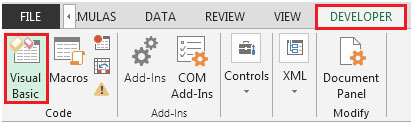
[挿入]、[モジュール]の順にクリックします
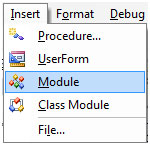
これにより、新しいモジュールが作成されます。
モジュールに次のコードを入力します
Sub HideSheets()
ワークシートとして薄暗い
ThisWorkbook.WorksheetsのEachshの場合
If sh.Name <> “Sheet1” Then
sh.Visible = xlSheetVeryHidden
終了If
次へ
サブの終了
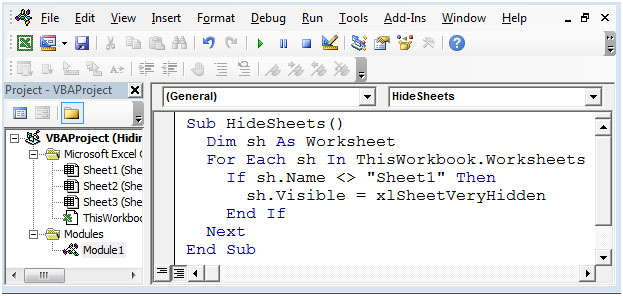
上記のコードは各ワークシートの名前をチェックし、「Sheet1」以外の名前が見つかった場合は、シートを実行して非表示にします。
マクロを実行した後; Sheet1が表示され、残りは非表示になります。
100枚のシートのうちsheet1とsheet2のみを表示できるようにするには、次のコードが必要です
Sub HideSheets2()
ワークシートとして薄暗い
ThisWorkbook.WorksheetsのEachshの場合
If sh.Name <> “Sheet1” Then
sh.Visible = xlSheetVeryHidden
終了If
その他
If sh.Name <> “Sheet2” Then
sh.Visible = xlSheetVeryHidden
終了If
次へ
サブの終了
HideSheet2マクロは「Sheet1」と「Sheet2」を非表示にせず、他のすべてのシートが非表示になるようにします。
このようにして、ユーザーに表示させたくないシートを非表示にすることができます。